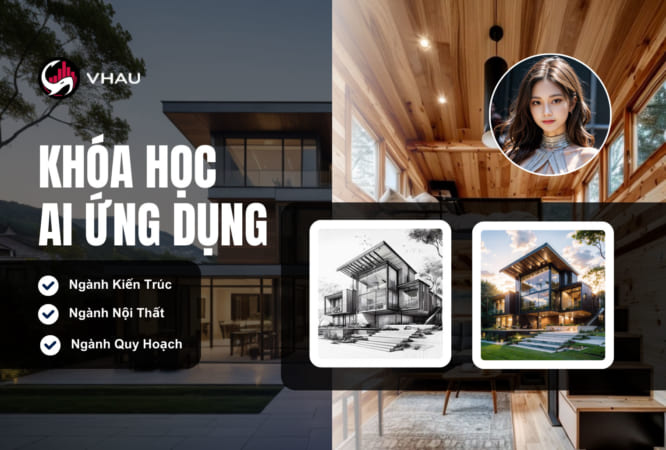Trong quá trình làm việc với AutoCAD, một số người dùng có thể gặp phải vấn đề liên quan đến font chữ, như font không hiển thị đúng, font bị lỗi, hoặc font không được nhận diện. Điều này có thể gây ra những trở ngại không nhỏ trong quá trình thiết kế và làm việc với các bản vẽ. Tuy nhiên, có một số cách để sửa lỗi font chữ trong AutoCAD một cách đơn giản và hiệu quả.

I. Lỗi Font chữ trong CAD là gì?
Lỗi Font chữ là việc hiển thị nội dung text bị chuyển qua ký hiệu, không thể đọc được.
Có 2 nguyên nhân chính gây ra lỗi font chữ:
– Phần mềm AutoCAD bị phiếu font CAD hoặc font Windows.
– Các nội dung text không hỗ trợ dấu, ký tự đặc biệt hoặc chữ in hoa.
II. Cách sửa lỗi font chữ trong CAD
Bước 1: Download bộ Font Full
Bước 2: Sau khi tải xong, giải nén tệp tin

Bước 3: Cài đặt Font cho Autocad
– Copy toàn bộ font chữ trong thư mục “Font Autocad – VHAU” vừa giải nén vào thư mục font của AutoCAD theo đường link:
C:\Program Files\Autodesk\AutoCAD 20xx\Fonts hoặc C:\Program Files (x86)\Autodesk\AutoCAD 20xx\Fonts tùy theo hệ điều hành 64 bit hay 32 bit.
Bước 4: Cài đặt Font cho Window
– Chọn toàn bộ font chữ trong thư mục “Font Window – VHAU” vừa giải nén, sau đó cài đặt font bằng cách chuột phải và chọn “Install for all user”

Sau đó, bạn khởi động lại máy để các thay đổi được áp dụng tốt hơn nhé.
Video hướng dẫn chi tiết:
Chúc các bạn thành công!